Губитак даљинског управљача за ТВ један је од најгорих осећаја икада. Знам јер ми се то догодило не једном него двапут.
Негде прошле године сам сломио даљински за ТВ тако што сам газио, а сада, скоро осам месеци касније, изгубио сам даљински управљач.
Проверио сам свуда, али не могу да нађем.
Ускоро ћу наручити даљински за замену, међутим, питао сам се да ли постоји начин да контролишем свој ТВ без даљинског управљача.
Пошто мој телефон има ИЦ бластер, желео сам да знам да ли могу да га користим као даљински за сада.
Наравно, да бих потражио могуће одговоре, скочио сам на интернет. Испоставило се да постоји неколико начина за контролу ТЦЛ паметног телевизора без даљинског управљача.
Најбољи део је што ћете моћи да користите ове методе чак и ако нисте баш технички упућени.
Да бисте користили ТЦЛ ТВ без даљинског управљача, можете користити апликацију Року. Међутим, ако не поседујете ТЦЛ Року ТВ, постоји неколико апликација независних произвођача које можете да користите за контролу телевизора помоћу телефона.
Споменуо сам и друге начине на које можете да користите свој ТЦЛ ТВ без даљинског управљача, а то укључује коришћење Нинтендо Свитцх-а и ПС4.
Коришћење апликације Року за контролу ТЦЛ ТВ-а


Имајте на уму да ће ово радити само ако имате Року ТЦЛ ТВ.
Званична Року апликација се може преузети преко Плаи Сторе-а или Апп Сторе-а и може се користити за навигацију по свим Року компатибилним ТЦЛ телевизорима.
Процес коришћења апликације је прилично једноставан. Пратите ове кораке:
- Инсталирајте апликацију из одговарајуће продавнице апликација.
- Покрените апликацију и пријавите се на свој налог.
- У доњем десном углу изаберите Уређаји.
- У овом тренутку, паметни телефон који користите и Смарт ТВ, оба би требало да буду повезани на исти Ви-Фи.
- Када кликнете на дугме уређаја, ваш ТВ би требало да се појави.
- Изаберите ТВ и почните да користите телефон као даљински управљач.
Апликација Року је направљена да савршено опонаша даљинске управљаче из стварног живота, због чега нећете морати да се носите са било каквим ограничењима.
Апликације трећих страна које се могу користити за контролу ТЦЛ ТВ-а
Међутим, ако ваш ТВ није компатибилан са Року или не можете да користите Року апликацију из једног или другог разлога, постоји неколико апликација независних произвођача које можете да користите. Ови укључују:
- Уверите се да је подешавање Гоогле Хоме звучника већ завршено.
- Отворите мени подешавања користећи физичка дугмад или било који даљински управљач на ТВ-у.
- Отворите апликацију Гоогле Хоме и кликните на знак „+“.
- Изаберите Андроид ТВ са листе и наставите са процесом подешавања.
- Повежите Нинтендо Свитцх са телевизором.
- Идите на подешавања Нинтендо Свитцх и идите на подешавања ТВ-а.
- Изаберите Укључи стање напајања Матцх ТВ-а.
- Повежите ПС4 са телевизором.
- Идите на подешавања система и активирајте Омогући везу ХДМИ уређаја.
- Најбољи универзални даљински за ТЦЛ телевизоре за врхунску контролу
- ТЦЛ ТВ се не укључује: Како поправити за неколико минута
- Црни екран ТЦЛ ТВ-а: Како поправити за неколико секунди
- ТЦЛ ТВ антена не ради Проблеми: Како решити проблеме
Подесите Гоогле Хоме на ТЦЛ ТВ-у
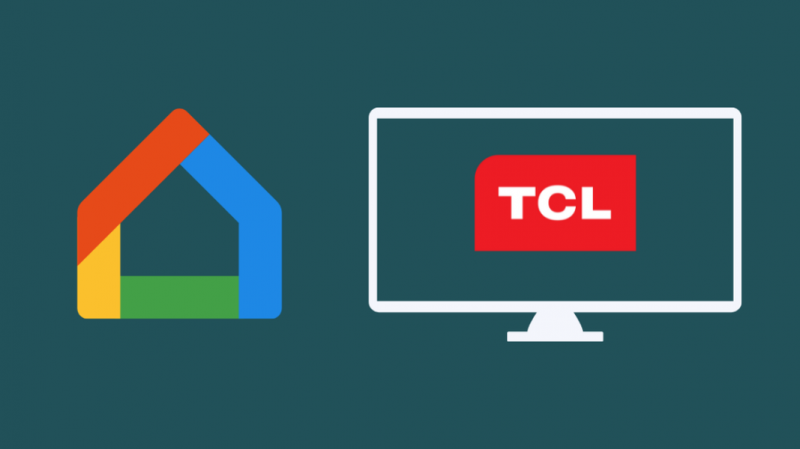
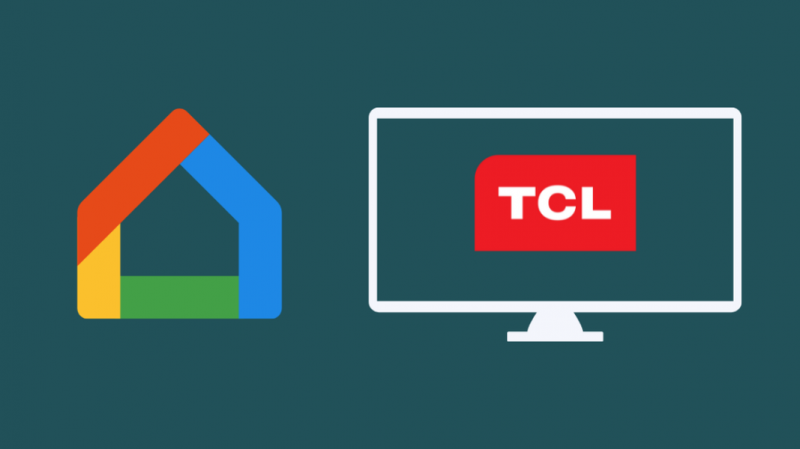
Ако имате подешен Гоогле Хоме, можете га користити чак и за контролу ТЦЛ Смарт ТВ-а. Све што вам треба је ТЦЛ ТВ и Гоогле Хоме звучници.
Када повежете свој Гоогле Хоме са својим Смарт ТВ-ом, све што треба да урадите је да замолите помоћника да укључи ТВ, покрене услугу стриминга или промени канал.
Међутим, нећете моћи да приступите подешавањима ТВ-а.
Пратите ове кораке да бисте подесили свој Гоогле Хоме са ТЦЛ ТВ-ом:
Крећите се ТЦЛ ТВ-ом користећи Нинтендо Свитцх


Ако имате Нинтендо Свитцх прикључен на телевизор, то ће олакшати управљање њиме без даљинског управљача.
Ова хибридна конзола се може користити за укључивање вашег ТЦЛ ТВ-а, међутим, за ово је важно да ТВ буде компатибилан са Року-ом.
Пратите ове кораке:
Сада ћете моћи да укључите ТВ и промените подешавања помоћу уређаја.
Знајте да се ове функције морају носити у комбинацији са физичким дугмадима на ТВ-у.
Крећите се ТЦЛ ТВ-ом помоћу ПС4


Такође можете да користите свој ПС4 да контролишете свој ТЦЛ ТВ. Кораци за ово су прилично једноставни:
Ово је све што треба да урадите. Сада, кад год укључите свој ПС4, укључиће се и телевизор.
Наручите даљинску замену
Погодност даљинског управљача за ТВ је неупоредива без обзира коју апликацију користите као замену.
Због тога је најбоље да наручите замену за даљински ако сте загубили оригинални даљински.
Даљински управљачи нису много скупи, тако да неће оставити траг у вашем џепу.
Закључак
Апликације поменуте у овом чланку су компатибилне са свим телевизорима који имају Року.
Најбоље је да имате универзалну апликацију за даљинско управљање у сваком тренутку преузету на ваш телефон.
Ово не само да ће олакшати ствари, већ ће вам такође омогућити да користите гласовне контроле са телевизором јер ТЦЛ даљински управљачи не долазе са микрофоном.
Ако ваш телефон има ИЦ бластер, можете га користити и као даљински за не-паметне телевизоре.
Такође можете уживати у читању
Често постављана питања
Где је дугме за напајање на ТЦЛ ТВ-у?
Дугме за напајање се обично налази у доњем десном углу. Међутим, положај се мења са различитим моделима.
Да ли је интернет веза неопходна за коришћење Року ТВ-а?
Не треба вам интернет да бисте користили Року ТВ, али да бисте покренули одређене апликације, потребан вам је интернет.
Можете ли користити ТЦЛ ТВ без даљинског управљача?
Да, можете користити ТЦЛ ТВ без даљинског управљача. Као замену, можете користити апликацију Року на свом телефону.
